- Office 365は、日常業務を次のレベルに引き上げるのに役立つ複雑なサービスのすばらしいスイートです。
- ただし、いくつかのエラーやバグはあなたの経験を台無しにする可能性があります。 そのため、常に最新の状態に保つ必要があります。
- 他の同様のツールやサービスに興味がある場合は、必ず私たちの チームワークとコラボレーションハブ.
- 他の便利なツールの詳細については、必ず ソフトウェアハブ.

このソフトウェアは、ドライバーの稼働を維持するため、一般的なコンピューターエラーやハードウェア障害からユーザーを保護します。 3つの簡単なステップで今すぐすべてのドライバーをチェックしてください:
- DriverFixをダウンロード (検証済みのダウンロードファイル)。
- クリック スキャン開始 問題のあるすべてのドライバーを見つけます。
- クリック ドライバーの更新 新しいバージョンを入手し、システムの誤動作を回避します。
- DriverFixはによってダウンロードされました 0 今月の読者。
Office365は 世界中で最も使用されているサービス.
ユーザーはそれを書くような単純なタスクに使用しています Word文書、またはPowerPointでの複雑なプレゼンテーションの場合、Officeが毎回同じエクスペリエンスを提供することを期待しています。
しかし、レドモンドの巨人による継続的な開発にもかかわらず、時には、あらゆる種類の問題やバグに遭遇する可能性があります。
いずれかのライセンスを無効にした場合 オフィスサービス、予期しない問題が発生する可能性があります。
たとえば、次のメッセージを含むOfficeアプリケーションの上に黄色の警告バーが表示される場合があります。
アカウント通知。 問題が発生しました Microsoft 365 サブスクリプションとそれを修正するためにあなたの助けが必要です。
Officeエラーを修正するにはどうすればよいですか:問題が発生しましたか?
1. 有効なライセンスがあるかどうかを確認してください
- ログインしているか確認してください。 そうでない場合は、個人、学校、または職場のアカウントでログインします。

- ブラウザのヘッダーに移動し、に移動します 設定、そして マイアプリケーション設定.
- 選択する Microsoft 365.

- あなたがに着いたとき マイアカウント ページ、選択 サブスクリプション.
- あなたはそこに最新バージョンを見ることができます オフィス、OneDrive for Business、 共有ポイント オンライン、またはExchangeOnline。
- 最新のOfficeデスクトップバージョンが表示されない場合は、管理者から割り当てられていない可能性があります。 プライベートアカウントの場合は、有効なOfficeライセンスを取得する必要があります。
2. お支払い情報を更新する
- すべてのOfficeアプリを閉じて、 支払いオプション ページ。

- でサインイン Microsoft365サブスクリプションの電子メールとパスワード。
- お支払い方法が表示されている場合は更新してください エラー.
- これで、Officeが機能するかどうかをテストできます。 再起動 語 またはExcel。
3. Microsoft Support and RecoveryAssistantを実行する
- ダウンロード Microsoft Support andRecoveryAssistant。
- PCにアプリケーションをインストールして実行します。
- 選択する オフィス、 をクリックします 次。

- 画面の手順に従います。
4. Officeを再インストールします
- を使用してOfficeを再インストールします 簡単な修正ツール PCから完全に消去します。 Officeからサインアウトしても、Officeはアンインストールされません 自動的に。
- まず、 マイクロソフトアカウント.
-
選択する Officeをインストールします。

- 選択 実行/セットアップ/ ファイルを保存、 応じて あなたのブラウザ.
- あなたは見なければなりません これで準備完了です。 Officeがインストールされました 終わったら。
Microsoft Office 365は、サブスクリプションベースでMicrosoftの一連のOfficeツールにアクセスするための優れた方法です。すべてが正常に機能するように、最新の状態になっていることを確認してください。
他にご質問やご提案がございましたら、下のコメントセクションにご遠慮なくお寄せください。
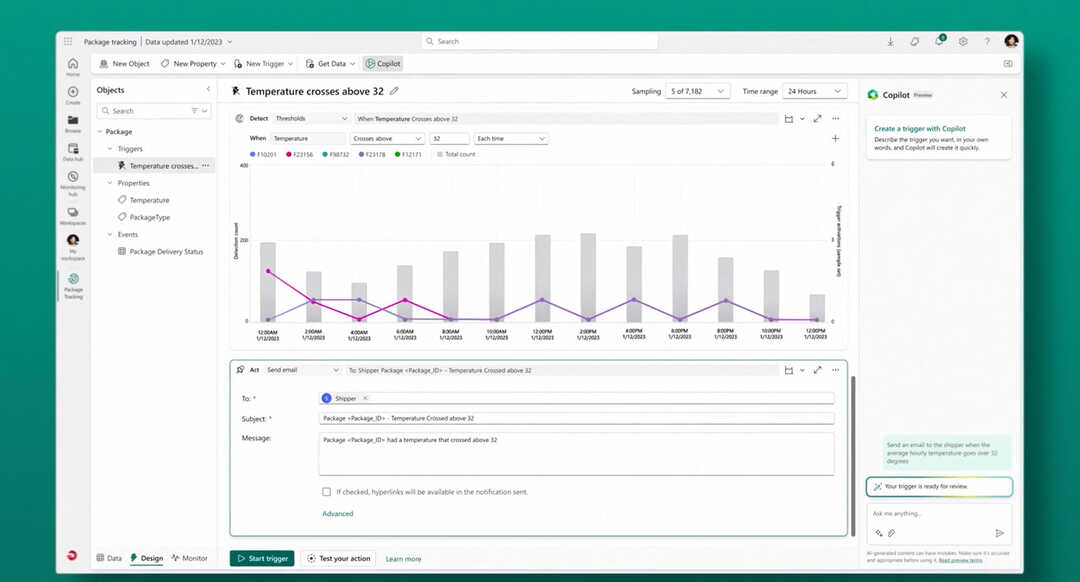

![組織の別のアカウントがすでにサインインしています [修正]](/f/82ba6de997f2784a1f16be8b80fe3f0b.png?width=300&height=460)